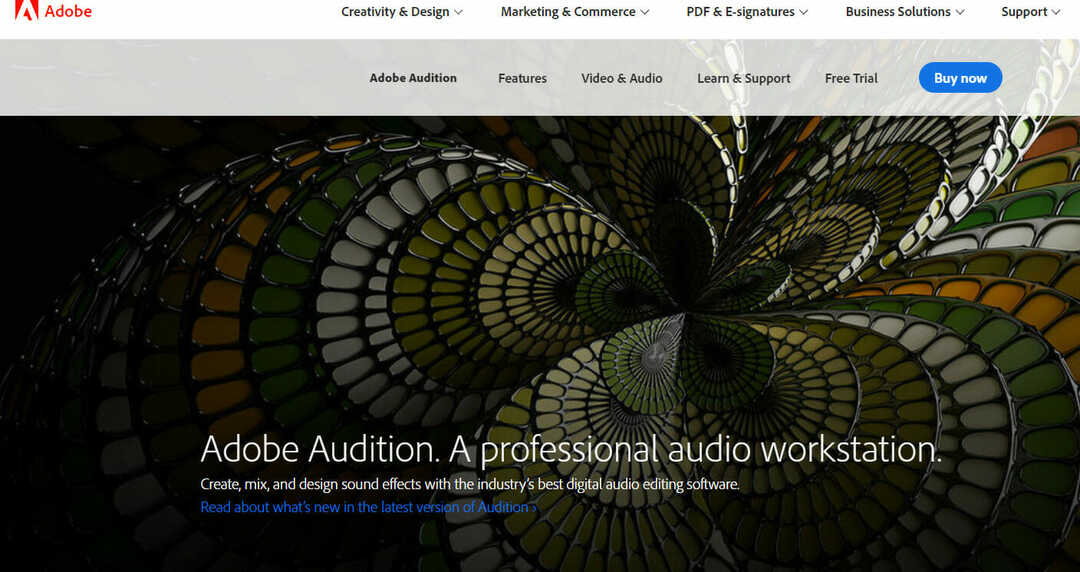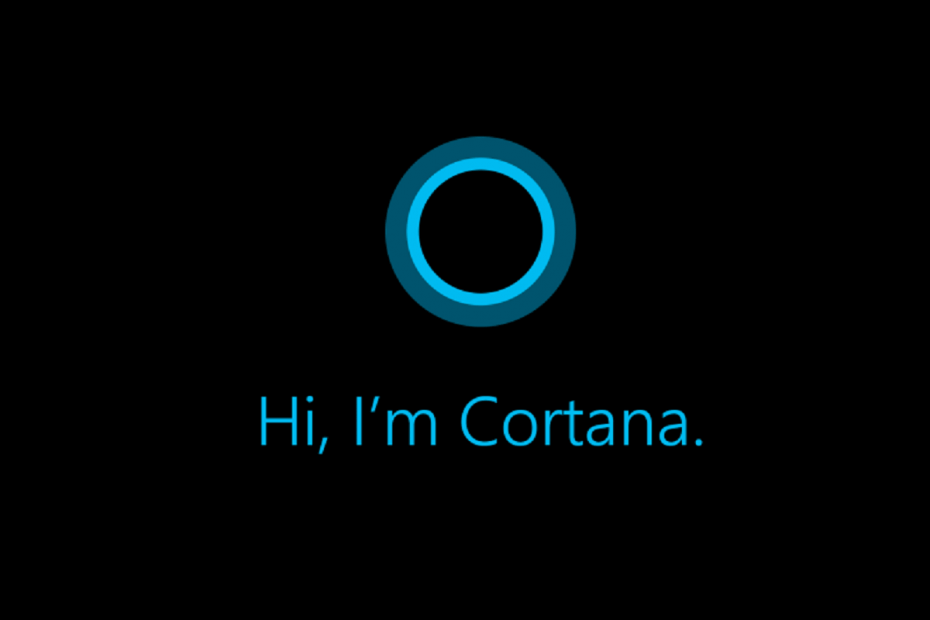Dopo mesi di assenza, la funzione tanto ricercata è tornata.
- Microsoft ha reintrodotto la funzione Spot Fix nell'app Foto di Windows 11.
- In breve, puoi rimuovere oggetti/imperfezioni indesiderati nelle tue foto.
- Era sparito da mesi, ma secondo i recenti aggiornamenti, è tornato per gli addetti ai lavori in Canary & Dev.
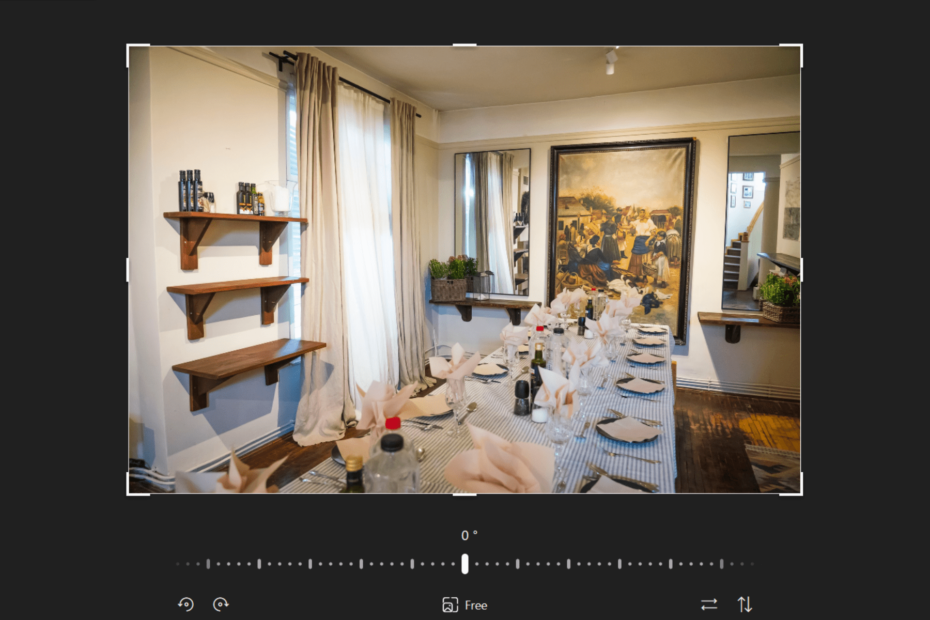
XINSTALLARE CLICCANDO SUL FILE DI DOWNLOAD
- Scarica lo strumento di riparazione per PC Restoro che viene fornito con tecnologie brevettate (brevetto disponibile Qui).
- Clic Inizia scansione per trovare i problemi di Windows che potrebbero causare problemi al PC.
- Clic Ripara tutto per risolvere i problemi che interessano la sicurezza e le prestazioni del tuo computer.
- Restoro è stato scaricato da 0 lettori questo mese.
Molte novità stanno arrivando nell'app Foto: nuova musica originale, il ritorno della barra di scorrimento della timeline, miglioramenti della funzione di trascinamento della selezione durante l'importazione di foto da dispositivi esterni e funzionalità di selezione multipla delle foto, e altro ancora. Ma se stai utilizzando la funzione Spot Fix in Foto, ti aspetta una sorpresa.
Noi in precedenza denunciato lo scorso anno che la funzione è scomparsa, insieme alla funzione Red Eye. Ha suscitato molto scalpore nei forum di Windows e tra gli utenti, ma secondo l'aggiornamento di maggio 2023, lo strumento Spot Fix è tornato.
Come notato da Microsoft nota di rilascio ufficiale, la funzione Spot Fix consente di rimuovere imperfezioni o aree indesiderate nella foto. È davvero uno degli strumenti di ritocco più importanti dell'app che ti consente di rimuovere elementi indesiderati dalle tue foto.
Funziona analizzando i pixel circostanti e fondendoli insieme per creare un risultato uniforme. Questo strumento può essere utilizzato per rimuovere macchie, graffi o altre piccole imperfezioni dalle tue foto.
Quindi, ora sappiamo perché tutte le storie si sono verificate quando Microsoft le ha rimosse senza preavviso.
Ora che è tornato per gli addetti ai lavori di Windows nei canali Canary e Dev prima di essere nuovamente implementato per gli utenti generici, assicurati di unirti a quei canali e aggiornare il sistema operativo in modo da poter provare Esso.
Come utilizzare la funzione Spot Fix su Windows 11
1. Apri l'app Foto e seleziona la foto che desideri modificare.
2. Clicca sul Modifica immagine pulsante nella parte superiore dello schermo.
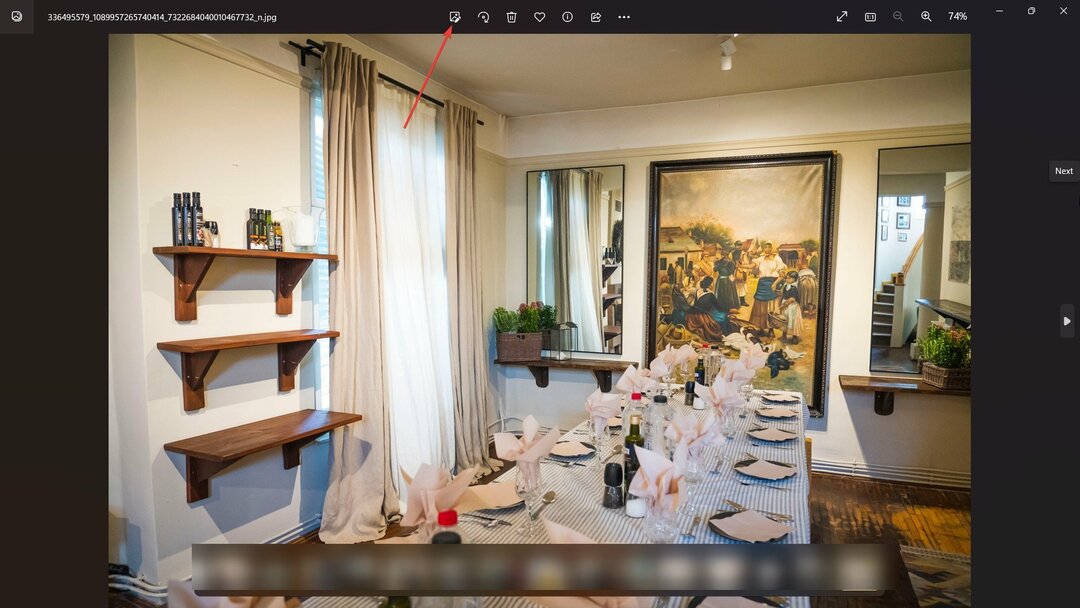
3. Clicca su Ritocca ➜Correzione puntuale.

4. Usa lo strumento pennello per selezionare l'area che vuoi correggere. Regola l'intensità dello strumento Spot Fix utilizzando il cursore, se necessario.
5. Fai clic su "Salva una copia" o "Salva" per salvare la foto modificata.
Se non ti affidi molto a Spot Fix, puoi comunque farlo goditi le funzionalità dell'app Foto in Windows 11 ha da offrire.
Trovi utili questi suggerimenti? Fateci sapere nei commenti!
Hai ancora problemi? Risolvili con questo strumento:
SPONSORIZZATO
Se i suggerimenti di cui sopra non hanno risolto il tuo problema, il tuo PC potrebbe riscontrare problemi Windows più profondi. Noi raccomandiamo scaricando questo strumento di riparazione del PC (valutato Ottimo su TrustPilot.com) per affrontarli facilmente. Dopo l'installazione, è sufficiente fare clic su Inizia scansione pulsante e quindi premere su Ripara tutto.